
时间:2020-11-05 08:09:46 来源:www.win10xitong.com 作者:win10
我们在使用win10系统的过程中难免会遇到win10怎样给u盘加密问题,其实不知都还有多少用户遇到了win10怎样给u盘加密的问题,我们现在就来看下怎么处理,小编这里提供一个解决步骤:1、在电脑左下角点击搜索,输入控制面板,点击回车键。2、在右上角查看方式中选中大图标,然后在下方找到并点击BitLocker驱动器加密就行了,这样,这个问题就可以很简单的处理了。接下来我们就一起来看看win10怎样给u盘加密详细的详尽解决手段。
具体设置步骤如下:
第一步:在电脑左下角点击搜索,输入控制面板,点击回车键。
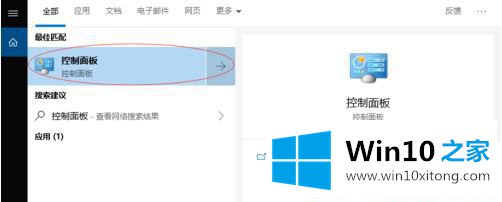
第二步:在右上角查看方式中选中大图标,然后在下方找到并点击BitLocker驱动器加密。
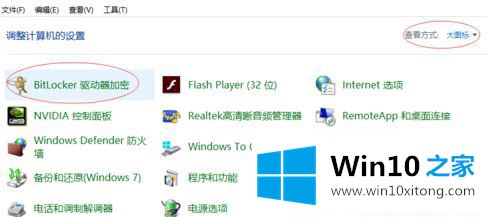
第三步:找到U盘驱动器,在右侧点击启用BitLocker。
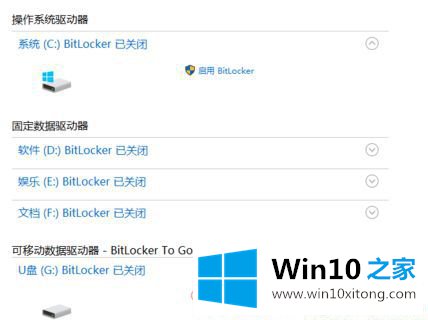
第四步:勾选使用密码解锁驱动器,输入要设置的加密密码,点击下一步。
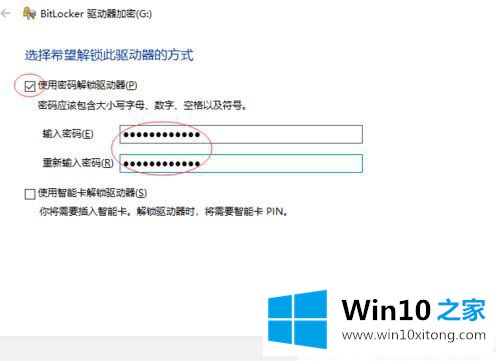
第五步:点击保存到文件,在弹出的窗口中选中文件的保存位置,然后依次点击保存、下一步。
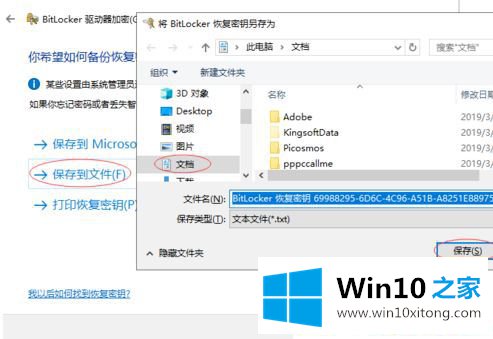
第六步:勾选加密整个驱动器,然后点击下一步。
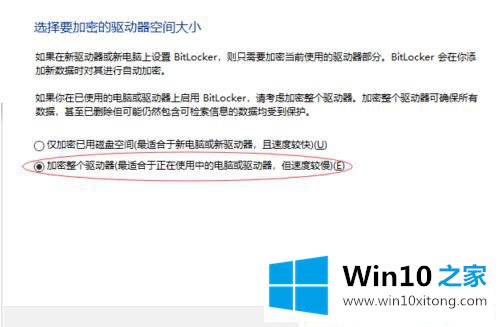
第七步:勾选兼容模式,点击下一步。
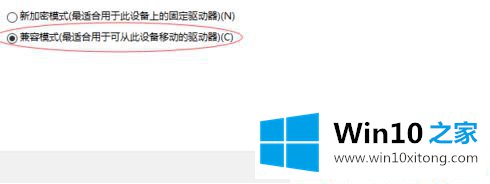
第八步:最后点击开始加密,待进度条跑完,在弹出的窗口中点击确定即可。
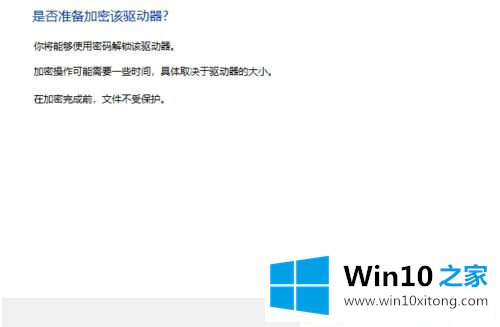
以上就是关于win10怎样给u盘加密的方法,有同样需要的朋友可以按照上面的步骤来设置哦。
有关win10怎样给u盘加密的详尽解决手段的内容就全部在上文了,解决方法很多种,如果你有更好的方法建议,可以给本站留言,谢谢大家。